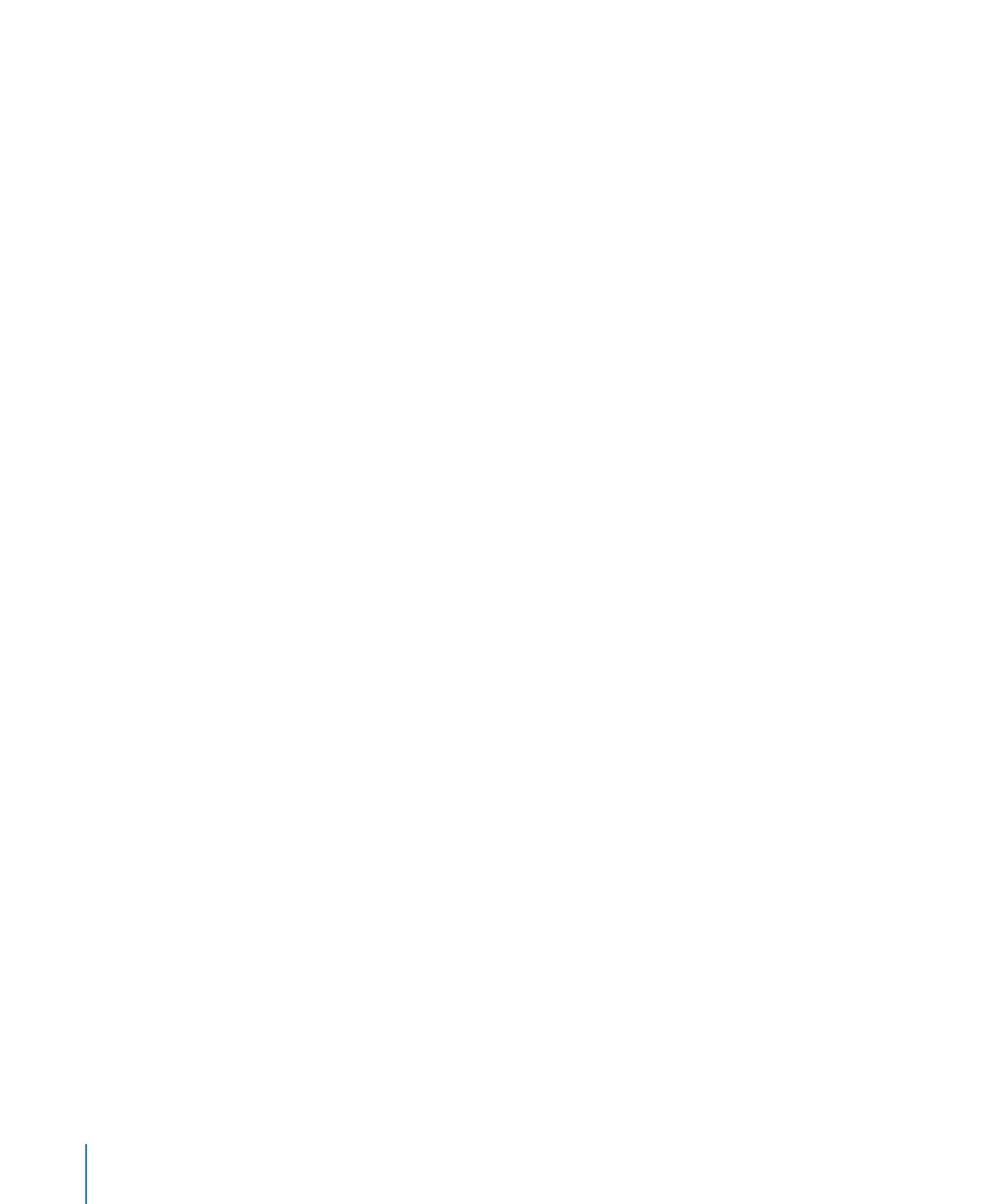
円グラフにラベルを表示する
円グラフに系列やデータポイントのラベルを表示するには、「グラフ」インスペクタを使用します。
円グラフに系列名やデータ・ポイント・ラベルを表示するには:
1
ラベルまたは系列名を表示したい円グラフまたは分割部分を選択します。
2
ツールバーの「インスペクタ」をクリックし、「グラフ」ボタンをクリックします。
3
「ラベル」を選択して、「位置」ページャーをドラッグし、データポイントのラベルの配置を円グラフの
中心に近づけるか、遠ざけます。または、フィールドに値を指定して、分割部分と円グラフの中心との
距離を円グラフの半径の割合(
%
)として設定します。
4
特定のフォーマットで値を表示するには、「フォーマット」ポップアップメニューから項目を選択してオプ
ションを調整します:
数字:
単位なしでデータポイント値を表示します。単位なしでデータポイント値を表示します。「小数
点以下の桁数」フィールドで、表示したい小数の桁数を指定します。負の値を表示するときに、前に
マイナス記号を付けるか丸かっこで囲むときは、ポップアップメニューで「
–100
」または「
(100)
」を
選択します。小数点の左側の数字に桁区切りを入れる場合は、「区切り」を選択します。
通貨:
データポイントの値を金額として表示します。「記号」ポップアップメニューで通貨単位記号を
選択します。「小数点以下の桁数」フィールドで、表示したい小数の桁数を指定します。負の値を表示
するときに、前にマイナス記号を付けるか丸かっこで囲むときは、ポップアップメニューで「
–100
」ま
たは「
(100)
」を選択します。小数点の左側の数字に桁区切りを入れる場合は、
「区切り」を選択します。
割合(
%
):
データポイントの値を百分率で表示します。「小数点以下の桁数」フィールドで、表示し
たい小数の桁数を指定します。負の値を表示するときに、前にマイナス記号を付けるか丸かっこで囲
むときは、ポップアップメニューで「
–100
」または「
(100)
」を選択します。小数点の左側の数字に
桁区切りを入れる場合は、「区切り」を選択します。
日付と時刻:
データポイント値を日付と時刻の書式で表示します。
継続時間:
データポイント値を時間の単位で表示します(秒、分、週など)。
分数:
1
より小さいデータポイント値を分数として表示します。(値が
1
より大きい場合、データは分
数では表されません。)分数を丸める精度は、
「精度」ポップアップメニューから選択します。「
2
分の
1
」、
「
4
分の
1
」などの項目を選択すると、値は全体に対する割合として表示され、選択した単位で近似
値に丸められます。
科学計算:
データポイントの値を科学計算の表記で表示します。
10
の累乗が「
E+
」と整数として表
現されます。「小数点以下の桁数」フィールドで、表示したい小数の桁数を指定します。
カスタム:
作成済みのカスタム数値フォーマットを選択するか、新規に作成します。詳細については、
204
ページの「カスタム数値フォーマットを作成する」を参照してください。
5
系列名を表示するには、「系列名を表示」を選択します。
234
第
10
章
データからグラフを作成する
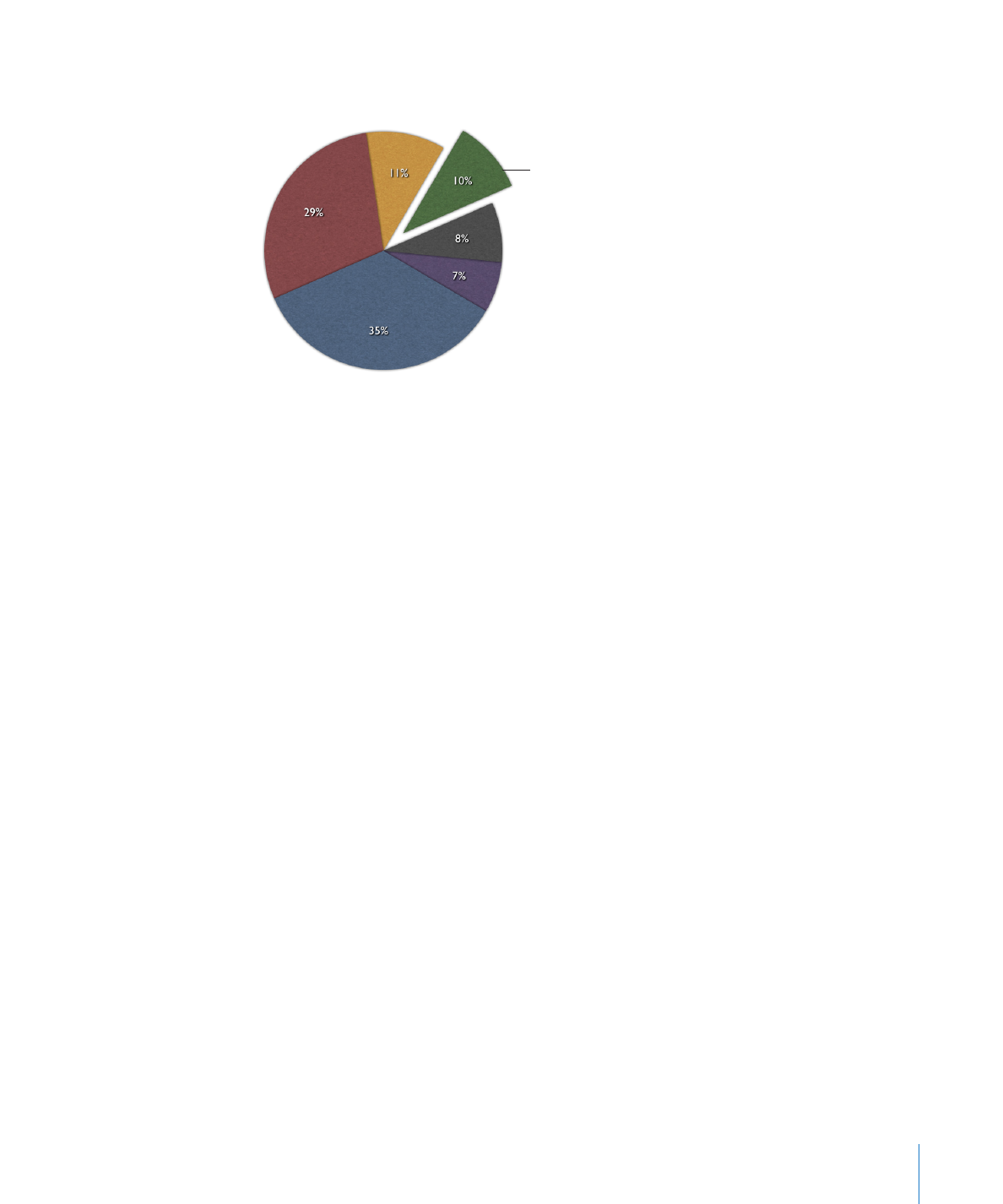
第
10
章
データからグラフを作成する
235